时间轴面板添加关键帧11
提问人:wx20220302141339发布时间:2022-04-06
1、打开文件,添加素材
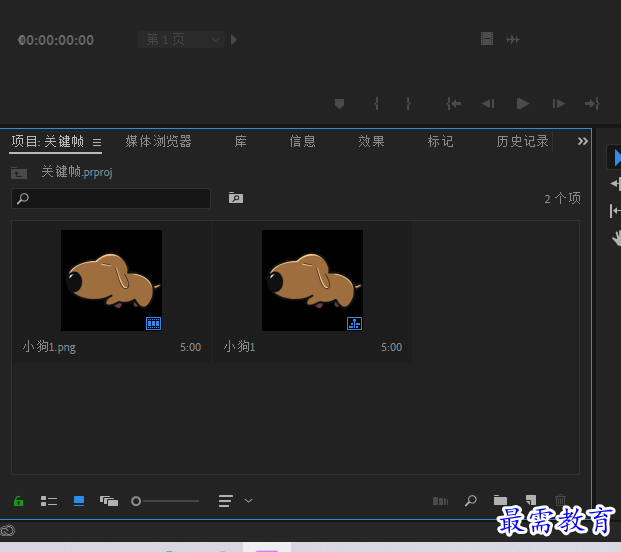
2、在时间轴面板中双击V1轨道上素材前的空白处,将素材展开。
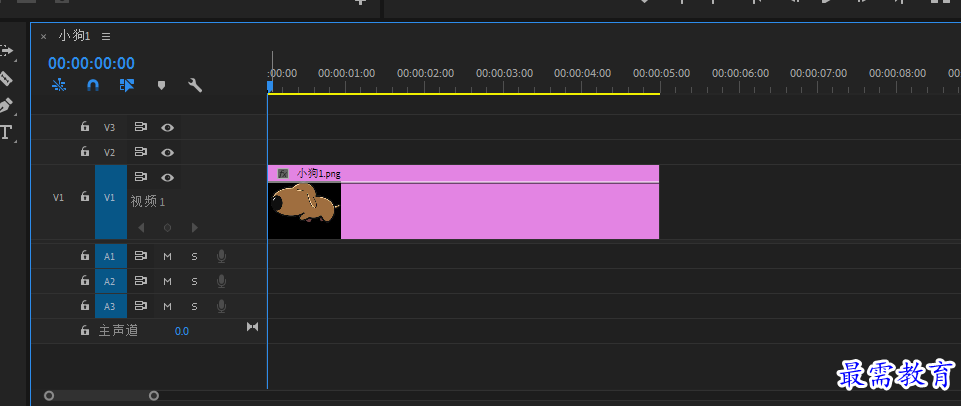
2、点击时间轴面板上的素材,右击,选择“显示剪辑关键帧”|“不透明度”|“不透明度”选项
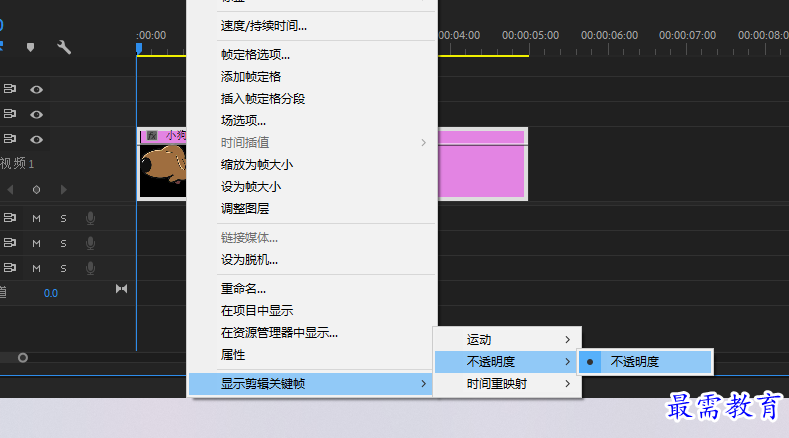
3、将时间线移动到起始帧的位置,单击V1轨道前的“添加/移除关键帧”按钮,此时在素材上方添加了一个关键帧。
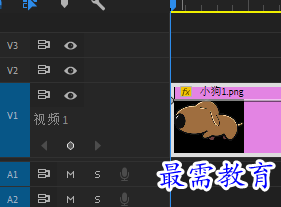
4、将时间线移动到00:00:02:05位置,继续单击V1轨道前的”添加/移除关键帧”按钮,为素材添加第二个关键帧。
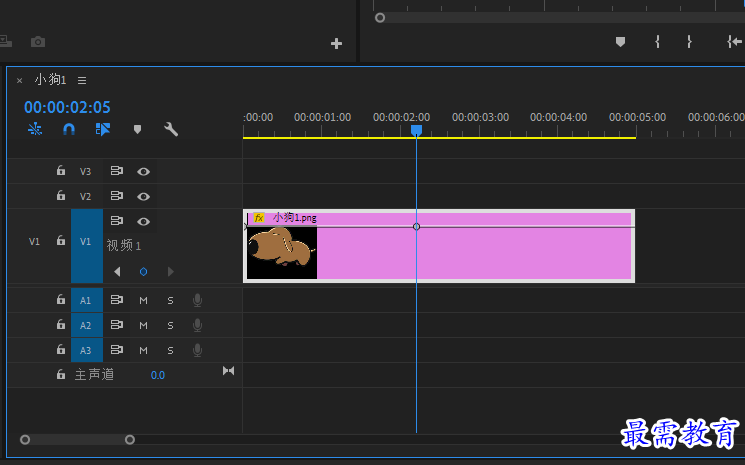
5、将时间线移动到末尾,单击V1轨道前的”添加/移除关键帧”按钮,为素材添加第三个关键帧。
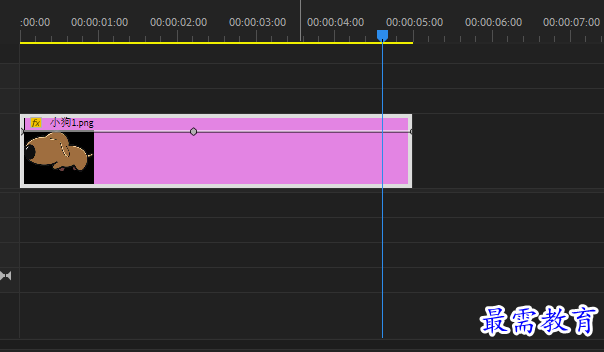
6、选择素材上的一个关键帧,将该关键帧向下拖,即不透明度数值减小。
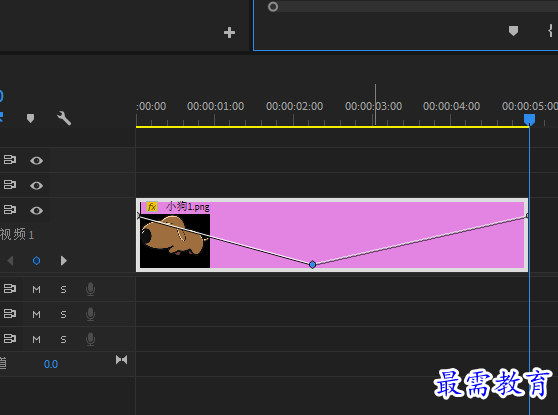
7、最后在节目面板中预览效果。
继续查找其他问题的答案?
相关视频回答
-
2021-03-1758次播放
-
2018Premiere Pro CC “运动”参数设置界面(视频讲解)
2021-03-1726次播放
-
2021-03-1712次播放
-
2021-03-1717次播放
-
2018Premiere Pro CC 设置字幕对齐方式(视频讲解)
2021-03-179次播放
-
2021-03-178次播放
-
2018Premiere Pro CC 创建垂直字幕(视频讲解)
2021-03-175次播放
-
2021-03-1710次播放
-
2018Premiere Pro CC添加“基本3D”特效(视频讲解)
2021-03-1714次播放
-
2021-03-1713次播放
回复(0)
 前端设计工程师——刘旭
前端设计工程师——刘旭
 湘公网安备:43011102000856号
湘公网安备:43011102000856号 

点击加载更多评论>>